Daghang mga modernong browser ang nagtanyag sa ilang mga tiggamit aron mahimo ang pag-synchronize. Kini usa ka kaayo nga kasayon nga himan nga makatabang sa pag-save sa data sa imong browser, ug dayon pag-access sa kanila gikan sa bisan unsang uban nga aparato diin ang parehas nga browser na-install. Kini nga oportunidad naglihok sa tabang sa mga teknolohiya sa panganod nga sigurado nga mapanalipdan gikan sa bisan unsang mga hulga.
Pagpahimutang sa pag-synchronize sa Yandex.Browser
Ang Yandex.Browser, nga nagtrabaho sa tanan nga tanyag nga mga platform (Windows, Android, Linux, Mac, iOS), wala’y eksepsyon ug gidugang ang pag-synchronize sa lista sa mga gimbuhaton niini. Aron magamit kini, kinahanglan nimo nga i-install kini sa uban nga mga aparato ug hatagan ang katugbang nga kapilian sa mga setting.
Lakang 1: Paghimo usa ka account aron ma-sync
Kung wala ka’y imong account, dili madugay magdali kini.
- Butang pindota "Menu"unya sa pulong "Pag-sync"nga magpalapad sa usa ka gamay nga menu. Gikan niini gipili namon ang mahimo ra nga kapilian "I-save ang datos".
- Ang panid sa pagrehistro ug pag-login mabukas. Pag-klik sa "Paghimo usa ka account".
- Mag-usab ka sa panid sa paghimo sa Yandex account, nga magbukas sa mga mosunod nga kapilian:
- Mail nga adunay domain @ yandex.ru;
- 10 GB sa pagtipig sa panganod;
- Pag-synchronize sa mga aparato;
- Gamit ang Yandex.Money ug uban pang serbisyo sa kompanya.
- Pun-a ang gisugyot nga mga natad ug i-klik ang "Pag-sign up". Palihug timan-i nga ang Yandex.Wallet awtomatiko nga gihimo panahon sa pagparehistro. Kung dili nimo kini kinahanglan, badlisi kini.



Lakang 2: I-on ang Pag-sync
Pagkahuman sa pagparehistro, mag-usab ka sa panid aron mahimo ang pag-synchronize. Pun-on na ang pag-login, isulod mo ra ang password nga gitakda sa pagrehistro. Pagkahuman sa pagsulod, i-klik ang "Pag-access sa pag-sync":
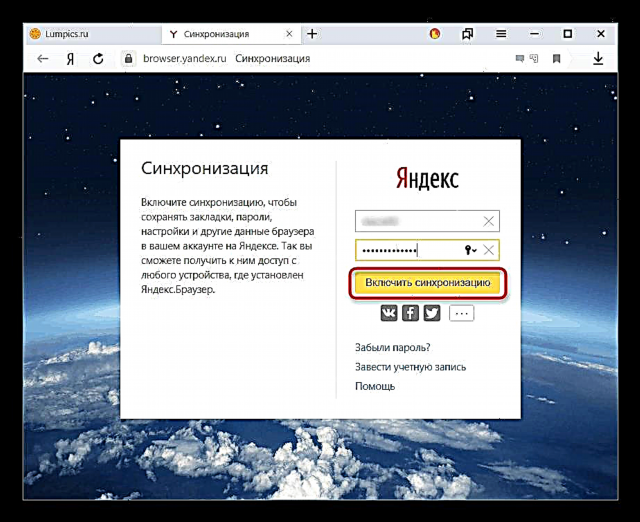
Ang serbisyo ihatag sa pag-instalar sa Yandex.Disk, ang mga benepisyo nga gisulat sa bintana mismo. Pagpili "Pagsira sa bintanaoPag-instalar sa disk"sa pagkabuotan niini.
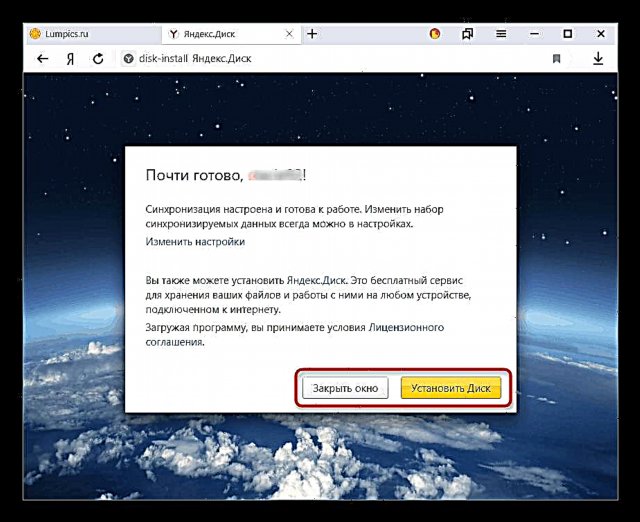
Lakang 3: Pag-configure sa Pag-sync
Pagkahuman nga malampuson nga paghimo sa function sa "Menu" kinahanglan nga ipakita ang usa ka pahibalo "Gitago lang", ingon man usab mga detalye sa proseso mismo.

Pinaagi sa default, ang tanan gisal-ot, ug aron dili ibulag ang pipila ka mga elemento, pag-klik Pag-configure sa Pag-sync.

Sa block "Unsa ang i-sync" matikdi kung unsa ang gusto nimo nga biyaan lang sa kini nga computer.

Mahimo usab nimo gamiton ang usa sa duha nga mga link sa bisan unsang oras:
- I-disable ang Pag-sync mohunong sa paglihok niini hangtod nga imong balikon pag-usab ang pamaagi sa pagsulod (Lakang 2).
- Pagwagtang sa naka-sync nga datos nagtangtang sa kung unsa ang gibutang sa serbisyo sa panganod sa Yandex. Gikinahanglan kini, pananglitan, kung imong gibag-o ang mga kondisyon sa lista sa mga naka-synchronize nga data (pananglitan, isalikway ang pag-synchronize Mga bookmark).

Tan-awa ang mga naka-sync nga tab
Daghang mga gumagamit ang labi nga interesado sa pag-synchronize sa mga tab taliwala sa ilang mga aparato. Kung gi-on ang ilang gihimo sa miaging pag-setup, wala kini nagpasabut nga ang tanan nga bukas nga mga tab sa usa ka aparato awtomatikong maablihan sa lain. Aron makita kini, kinahanglan nimo nga moadto sa mga espesyal nga seksyon sa desktop o mobile browser.
Tan-awa ang mga tab sa usa ka kompyuter
Sa Yandex.Browser alang sa usa ka computer, ang pag-access sa mga tab sa pagtan-aw wala gipatuman sa labing kasayon nga paagi.
- Kinahanglan nimo nga mosulod sa address bar
browser: // mga tab-aparatoug i-klik Pagsulodaron makaadto sa lista sa mga nagdagan nga tab sa ubang mga aparato.
Makakakuha ka usab sa kini nga seksyon sa menu, pananglitan, gikan sa "Mga setting"pag-switch sa item "Uban pang mga aparato" sa top bar.
- Dinhi, pilia una ang aparato diin gusto nimo makuha ang lista sa mga tab. Gipakita sa screenshot nga usa ra ka smartphone ang gi-synchronize, apan kung ang pag-synchronise gihimo alang sa 3 o daghan pa nga mga aparato, ang lista sa wala mas dako. Pilia ang kapilian nga gusto nimo ug pag-klik niini.
- Sa tuo makita nimo dili lamang ang lista sa karon nga mga tab nga bukas, kondili usab kung unsa ang gitipig "Scoreboard". Sa mga tab, mahimo nimong buhaton ang tanan nga imong kinahanglan - pag-agi sa kanila, pagdugang sa mga bookmark, pagkopya sa mga URL, ug uban pa.


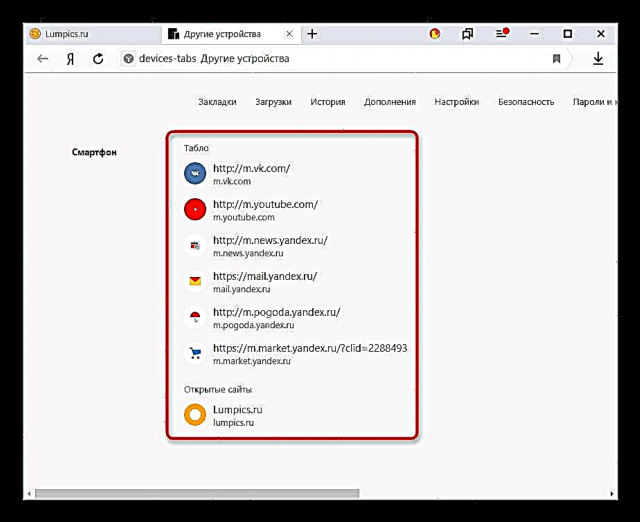
Tan-awa ang mga tab sa mobile device
Sa tinuud, adunay usab nga reverse synchronization sa porma sa pagtan-aw sa mga tab nga bukas sa mga naka-sync nga aparato pinaagi sa usa ka smartphone o tablet. Sa atong kaso, mahimo kini usa ka Android smartphone.
- Buksi ang Yandex.Browser ug i-klik ang button sa gidaghanon sa mga tab.
- Sa ilalum nga panel, pilia ang butones sa sentro sa porma sa usa ka monitor sa computer.
- Buksan ang usa ka bintana kung diin ipakita ang mga ningsunod nga mga aparato. Kita ra niini "Computer".
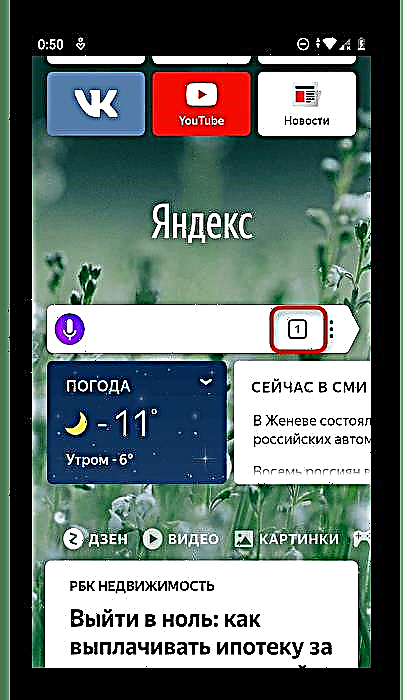


Tapik sa bayanan nga adunay ngalan sa aparato, sa ingon gipalapdan ang lista sa mga bukas nga mga tab. Karon magamit nimo kini sumala sa imong gusto.

Gamit ang pag-synchronize gikan sa Yandex, dali nimo i-install ang browser kung adunay mga problema, nahibal-an nga wala’y data nga mawala. Makuha usab nimo ang pag-access sa kasumbanan nga impormasyon gikan sa bisan unsang aparato nga adunay Yandex.Browser ug sa Internet.












